发布日期:2019-04-22 作者:雨木风林 来源:http://www.duotecz.com
在win7系统中,可能会发现C盘中有大量的空间被隐形占用了,即使多次磁盘清理也是一样,那么小编要提醒你的是可能是这个“系统还原和卷影复制”功能的还原文件占据了大量磁盘空间,我们可以通过清理它来释放空间,接下来给大家讲解一下win7系统通过清理“系统还原和卷影复制”释放磁盘空间的方法吧。
1、在“磁盘清理”工具扫描磁盘完毕显示的“***盘的磁盘清理”窗口中点击底部的“清理系统文件”按钮;

2、“磁盘清理”工具就会继续扫描可被清理的系统文件,在接下来显示的扫描结果窗口中,除了“磁盘清理”标签,不知道你注意到还有一个“其他选项”标签没有;

3、切换到“其他选项”标签,你即可看到“系统还原和卷影复制”项了。
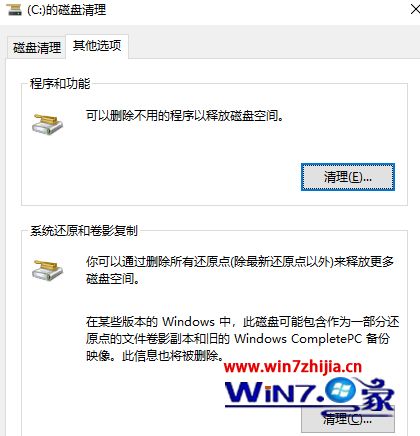
4、这里的提示能够让你对“卷影复制”有更近一步的模糊理解吧;
5、点击“清理”按钮,会弹出对话框,提示“将会删除除最新还原点外的所有还原点”,点击“删除”,再点击“确定”,再次弹出删除确认对话框,点击“删除文件”即可完成“系统还原和卷影复制”的清理。
以上就是关于win7系统通过清理“系统还原和卷影复制”释放磁盘空间的方法,有需要的用户们可以采取上面的步骤来操作,从而释放系统空间!